مقدمة
دجانغو هو إطار عمل ويب مجاني ومفتوح المصدر مكتوب بلغة البايثون وتتمثل مبادئه الأساسية في التوسعية وإعادة الاستخدام والتطوير السريع. ومن المعروف أيضًا بتوافقه على مستوى الإطار والانفصال الفضفاض، مما يسمح بأن تكون المكونات الفردية مستقلة عن بعضها البعض.
في هذا البرنامج التعليمي، ستقوم بإعداد بيئة دجانغو لأغراض التطوير على خادم Ubuntu 22.04. بالنسبة لموقع الويب الحي، ستكون لديك اعتبارات إضافية، بما في ذلك الاتصال بقاعدة بيانات وإعداد اسم نطاق وإضافة طبقات من الأمان. هناك مجموعة متنوعة من البرامج التعليمية حول دجانغو التي يمكن أن تساعدك أثناء بناءك تحت علامة دجانغو.
المتطلبات المسبقة
من أجل إكمال هذا البرنامج التعليمي، ستحتاج إلى:
-
حساب مستخدم غير جذري مع امتيازات
sudo، والتي يمكنك تحقيقها من خلال اتباع وإكمال إعداد الخادم الأولي لـ Ubuntu 22.04 برنامج تعليمي. -
إعداد Python 3 مع بيئة برمجة افتراضية. يمكنك القيام بذلك من خلال دليل تثبيت Python 3.
الخطوة 1 — تثبيت Django
هناك عدة طرق لتثبيت Django، من خلال إدارة حزم Python pip داخل بيئة افتراضية.
أثناء وجودك في دليل المستخدم الرئيسي للخادم، ستقوم بإنشاء الدليل الذي سيحتوي على تطبيق Django الخاص بك. قم بتشغيل الأمر التالي لإنشاء دليل يسمى django-apps، أو اسم آخر يختاره ك.ثم انتقل إلى الدليل.
أثناء التواجد داخل الدليل django-apps، قم بإنشاء البيئة الافتراضية الخاصة بك. ستطلق عليها الاسم العام env، لكن يجب عليك استخدام اسم يكون ذا معنى بالنسبة لك ولمشروعك.
الآن، قم بتنشيط البيئة الافتراضية باستخدام الأمر التالي:
ستعرف أنه تم تنشيطه عندما يتم تغيير البادئة إلى (env)، والتي ستبدو مشابهة لما يلي، اعتمادًا على الدليل الذي توجد فيه:
Django حيث يسمح لنا بإنشاء وتشغيل تطبيقات Django.
بمجرد التثبيت، قم بالتحقق من تثبيت Django الخاص بك عن طريق تشغيل فحص الإصدار:
هذا، أو شيء مماثل، سيكون الإخراج الناتج:
Output4.0.6
مع تثبيت Django على خادمك، يمكنك المضي قدمًا في إنشاء مشروع اختبار للتأكد من أن كل شيء يعمل بشكل صحيح. ستقوم بإنشاء تطبيق ويب أساسي.
الخطوة 2 — ضبط إعدادات جدار الحماية
إذا كنت قد اتبعت درس إعداد الخادم الأولي أو كان لديك جدار حماية يعمل على خادمك، فسيتعين عليك فتح المنفذ الذي ستستخدمه في جدار الحماية الخاص بخادمك. بالنسبة لجدار الحماية UFW، يمكنك فتح المنفذ بالأمر التالي:
إذا كنت تستخدم جدران حماية DigitalOcean، يمكنك تحديد HTTP من قواعد الواردة. يمكنك قراءة المزيد حول جدران الحماية DigitalOcean وكيفية إنشاء قواعد لها عن طريق تعديل قواعد الواردة.
الخطوة 3 — بدء المشروع
يمكنك الآن إنشاء تطبيق باستخدام django-admin، أداة سطر الأوامر لمهام الإدارة في Python. ثم يمكنك استخدام أمر startproject لإنشاء هيكل الدليل لمشروع موقع الويب الاختباري الخاص بك.
أثناء تواجدك في دليل django-apps، قم بتشغيل الأمر التالي:
ملاحظة: تشغيل الأمر django-admin startproject <projectname> سيسمي كل من دليل المشروع وحزمة المشروع باسم <projectname> وسينشئ المشروع في الدليل الذي تم تشغيل الأمر فيه. إذا تم توفير المعامل الاختياري <destination>، سيستخدم Django الدليل المقدم كدليل المشروع، وسينشئ manage.py وحزمة المشروع داخله.
الآن يمكنك الاطلاع على الملفات التي تم إنشاؤها للمشروع للتو. انتقل إلى دليل testsite ثم قم بقائمة محتويات ذلك الدليل لرؤية الملفات التي تم إنشاؤها:
Outputmanage.py testsite
ستلاحظ الناتج الذي يظهر أن هذا الدليل يحتوي على ملف يسمى manage.py ومجلد يسمى testsite. يشبه ملف manage.py أداة django-admin ويضيف حزمة المشروع إلى sys.path. كما يضبط هذا المتغير البيئي DJANGO_SETTINGS_MODULE ليشير إلى ملف settings.py في مشروعك.
يمكنك عرض نص manage.py في الطرفية الخاصة بك عن طريق تشغيل أمر less مثل هذا:
عندما تنتهي من قراءة النص، اضغط q للخروج من عرض الملف.
الآن انتقل إلى دليل testsite لعرض الملفات الأخرى التي تم إنشاؤها:
ثم قم بتشغيل الأمر التالي لعرض محتويات الدليل:
سترى أربعة ملفات:
Output__init__.py asgi.py settings.py urls.py wsgi.py
يمكنك الانتقال إلى كل ملف لمعرفة وظيفته:
__init__.pyيعمل كنقطة دخول لمشروعك بالبايثون.asgi.pyيحتوي على تكوين للنشر الاختياري إلى واجهة بوابة الخادم الغير متزامنة أو ASGI، التي توفر معيارًا للتطبيقات سواء كانت متزامنة أو غير متزامنة، وتعتبر خليفة لـ WSGI (انظر أدناه).settings.pyيصف تكوين تثبيت Django الخاص بك ويُخبر Django بالإعدادات المتاحة.urls.pyيحتوي على قائمةurlpatterns، التي توجه وتعيد تعيين عناوين URL إلىviewsالخاصة بها.wsgi.pyيحتوي على التكوين لواجهة بوابة خادم الويب أو WSGI، التي توفر معيارًا لتطبيقات Python المتزامنة.
ملاحظة: على الرغم من أن الملفات الافتراضية تتم إنشاؤها، إلا أن لديك لا يزال القدرة على تعديل ملفات asgi.py أو wsgi.py في أي وقت لتناسب احتياجات نشرك.
الخطوة 4 — تكوين Django
الآن يمكنك بدء الخادم وعرض الموقع على مضيف ومنفذ معين بتشغيل أمر runserver.
سيتعين عليك إضافة عنوان IP الخاص بالخادم إلى قائمة ALLOWED_HOSTS في ملف settings.py الموجود في ~/test_django_app/testsite/testsite/.
كما هو مذكور في وثائق Django، المتغير ALLOWED_HOSTS يحتوي على “قائمة من السلاسل تمثل أسماء المضيف/النطاقات التي يمكن لهذا الموقع Django خدمتها. هذا تدابير أمنية لمنع هجمات عنوان المضيف HTTP، والتي يمكن أن تحدث حتى في العديد من تكوينات خوادم الويب التي تبدو آمنة.”.
يمكنك استخدام محرر النصوص المفضل لديك لإضافة عنوان IP الخاص بك. على سبيل المثال، إذا كنت تستخدم nano، قم بتشغيل الأمر التالي:
بمجرد تشغيل الأمر، سترغب في التنقل إلى قسم ALLOWED_HOSTS في المستند وإضافة عنوان IP الخاص بخادمك داخل الأقواس المربعة داخل علامات اقتباس مفردة أو مزدوجة.
يمكنك حفظ التغيير والخروج من نانو عن طريق الضغط على مفاتيح CTRL + x ثم الضغط على مفتاح y. بعد ذلك، ستقوم بالوصول إلى تطبيق الويب الخاص بك عبر متصفح الويب.
وأخيرًا، قم بإنشاء مستخدم إداري حتى تتمكن من استخدام واجهة المشرف Django. يمكن القيام بذلك باستخدام الأمر createsuperuser:
سيُطلب منك إدخال اسم مستخدم وعنوان بريد إلكتروني وكلمة مرور للمستخدم الخاص بك.
الخطوة 5 — الوصول إلى تطبيق ويب Django
بعد اكتمال التكوين الخاص بك، تأكد من العودة إلى الدليل الذي يحتوي على manage.py:
الآن، قم بتشغيل الأمر التالي مع استبدال نص عنوان-خادمك-IP بعنوان IP الخاص بخادمك:
أخيرًا ، يمكنك الانتقال إلى الرابط أدناه لرؤية مظهر موقع الويب الخاص بك ، مرة أخرى باستبدال النص المميز بعنوان IP الفعلي لخادمك:
http://your-server-ip:8000/
بمجرد تحميل الصفحة ، سترى ما يلي:

هذا يؤكد تثبيت Django بشكل صحيح وعمل مشروع الاختبار الخاص بك بشكل صحيح.
للوصول إلى واجهة الإدارة ، أضف / admin / إلى نهاية عنوان URL الخاص بك:
http://your_server_ip:8000/admin/
ستأخذك هذه الخطوة إلى شاشة تسجيل الدخول:
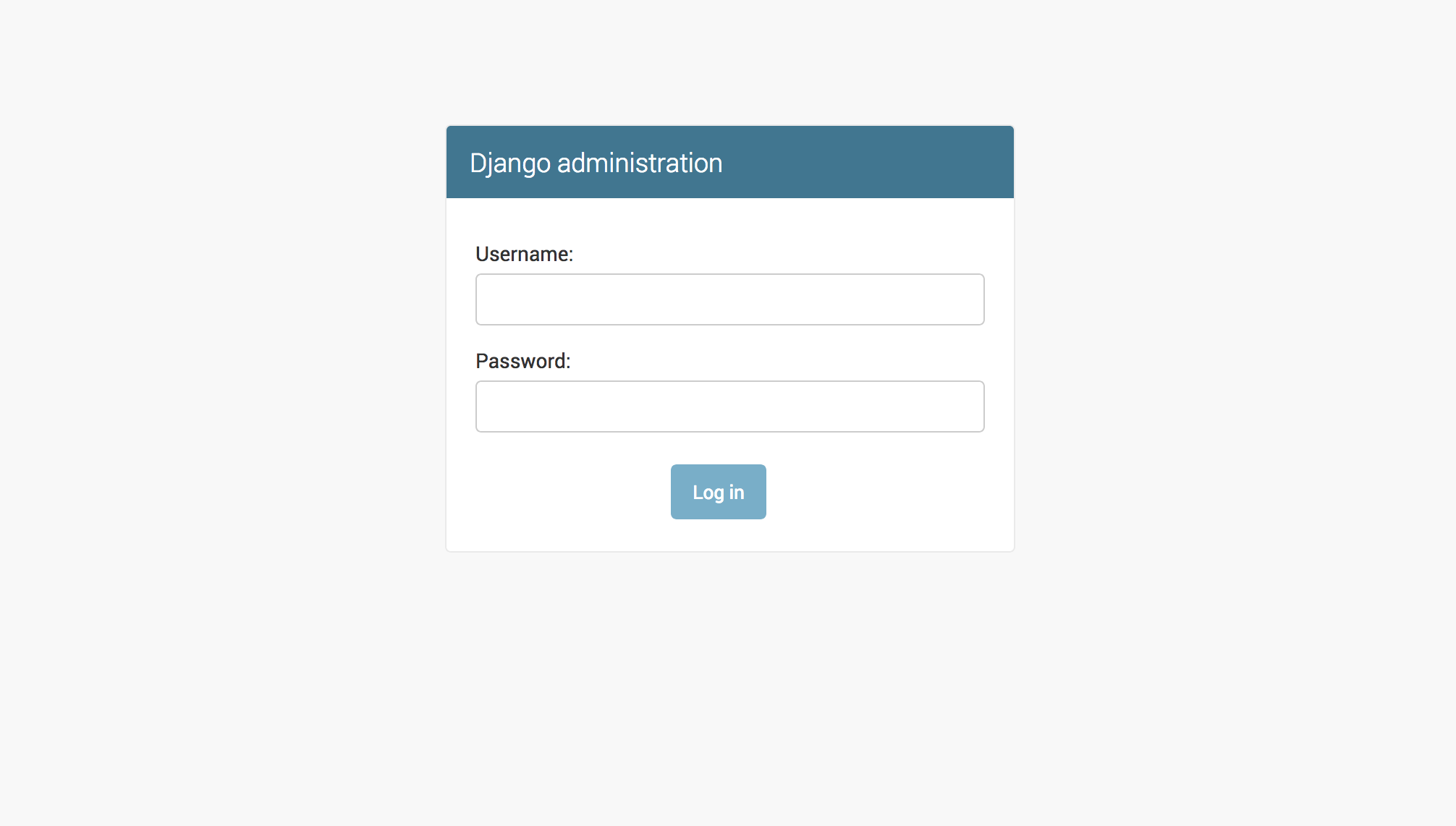
إذا أدخلت اسم المستخدم وكلمة المرور الخاصة بالمسؤول التي أنشأتها للتو ، فستحصل على وصول إلى القسم الرئيسي للمسؤول على الموقع:
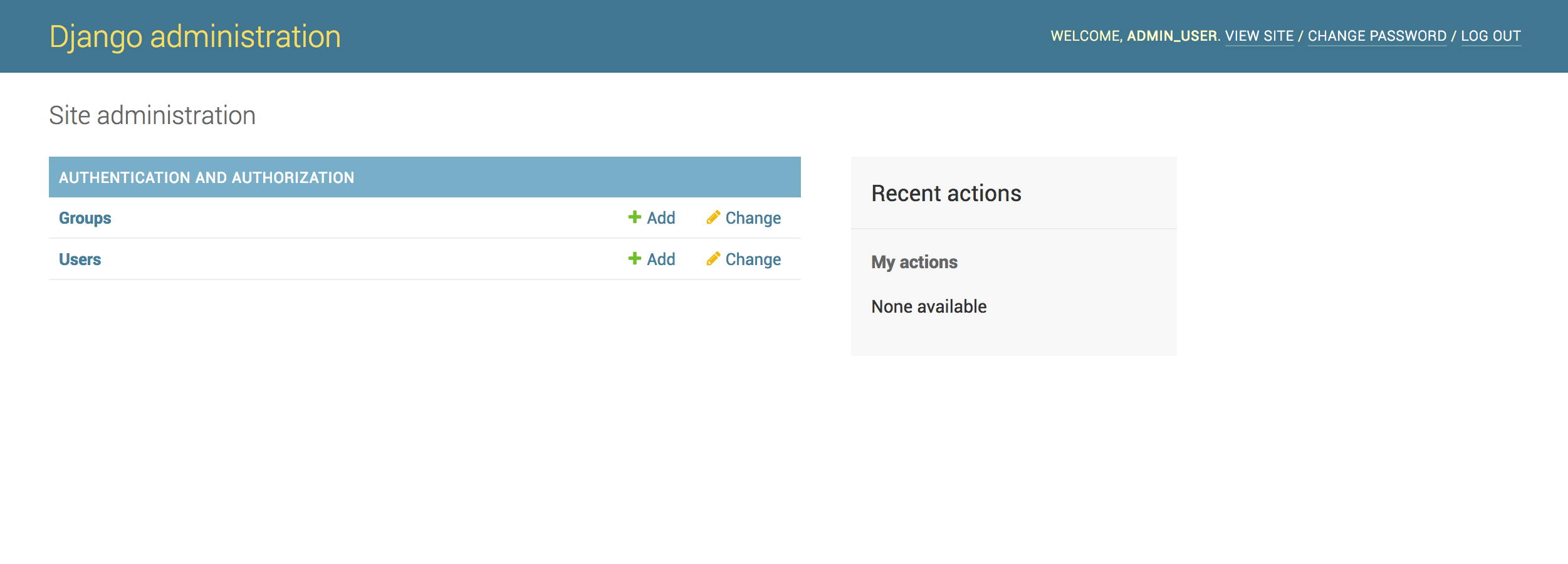
للمزيد من المعلومات حول العمل مع واجهة المسؤول Django ، يرجى رؤية “كيفية تمكين وتوصيل واجهة المسؤول Django.”
عندما تنتهي من اختبار تطبيقك ، يمكنك الضغط على CTRL + C لإيقاف أمر runserver . سيعيد هذا إليك إلى بيئة البرمجة الخاصة بك.
عندما تكون جاهزًا لمغادرة بيئة Python الخاصة بك ، يمكنك تشغيل الأمر deactivate :
سيؤدي تعطيل بيئة البرمجة الخاصة بك إلى وضعك مرة أخرى في واجهة سطر الأوامر.
الاستنتاج
في هذا البرنامج التعليمي ، قمت بتثبيت Django بنجاح وإعداد بيئة تطوير للبدء في العمل على تطبيق Django الخاص بك.
لديك الآن الأساس اللازم للبدء في بناء تطبيقات الويب باستخدام Django.













